快速集成
更新时间:2024-11-22 02:19:31下载pdf
本文介绍如何使用 CocoaPods,将商业门锁 iOS App SDK 快速集成到您的项目中。商业门锁 SDK 要求 iOS 版本不低于 11.0。
集成 SDK
使用 CocoaPods 快速集成
建议更新 CocoaPods 至最新版本,然后在 Podfile 文件中添加以下内容:
platform :ios, '11.0'
target 'Your_Project_Name' do
pod "ThingSmartLockSDK"
end
然后在项目根目录下执行 pod update 命令进行集成。
CocoaPods 的使用,参考 CocoaPods 官方文档。
初始化 SDK
-
打开项目设置,Target > General,修改
Bundle Identifier为涂鸦开发者平台对应的 iOS 包名。 -
导入安全图片到工程根目录,重命名为
t_s.bmp,并加入 项目设置 > Target > Build Phases > Copy Bundle Resources 中。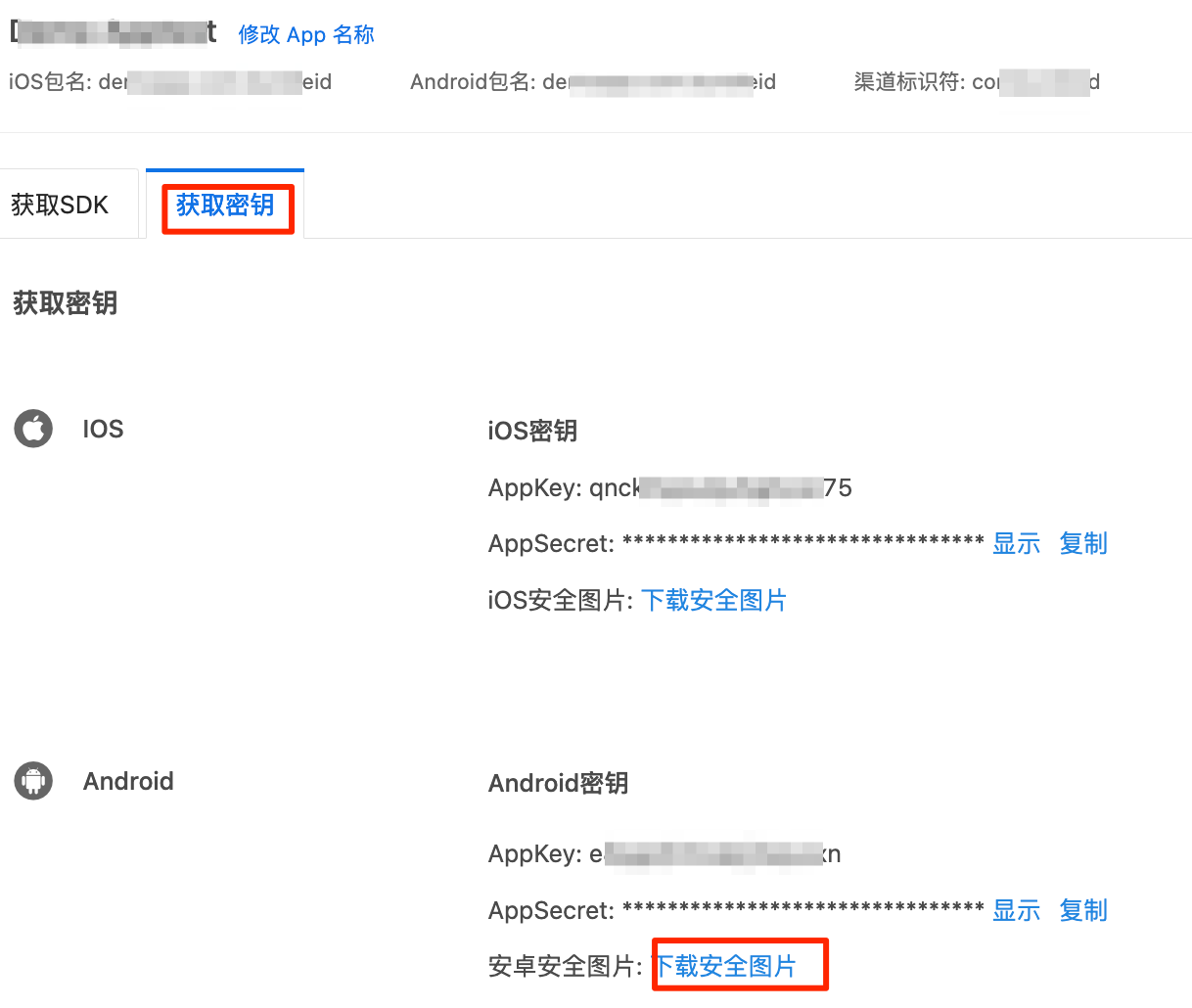
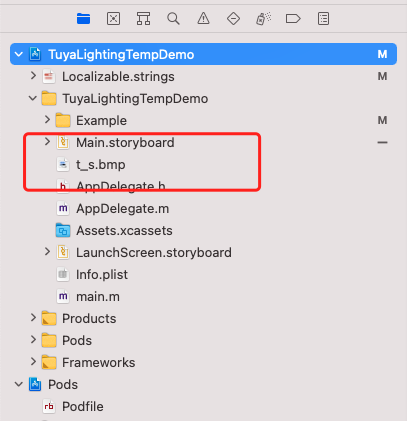
-
对于 Swift 项目,可以在
xxx_Bridging-Header.h桥接文件中,添加以下内容。#import <ThingSmartLockSDK/ThingSmartLockSDK.h> -
打开
AppDelegate.m文件,在[AppDelegate application:didFinishLaunchingWithOptions:]方法中初始化 SDK。
配置 SDK
- (void)startWithAppKey:(NSString *)appKey secretKey:(NSString *)secretKey;
参数说明
| 参数 | 说明 |
|---|---|
| appKey | App key |
| secretKey | App 密钥 key |
示例代码
Objective-C:
[[TuyaSmartSDK sharedInstance] startWithAppKey:<#your_app_key#> secretKey:<#your_secret_key#>];
Swift:
TuyaSmartSDK.sharedInstance()?.start(withAppKey: <#your_app_key#>, secretKey: <#your_secret_key#>)
至此,准备工作已经全部完毕。
打开 Debug 模式
在开发的过程中,您可以开启 Debug 模式,打印日志,用于分析问题。
Objective-C:
#ifdef DEBUG
[[TuyaSmartSDK sharedInstance] setDebugMode:YES];
#else
#endif
Swift:
#if DEBUG
TuyaSmartSDK.sharedInstance()?.debugMode = true
#else
#endif
语言设置
接口返回的错误信息与文案等,将会根据您工程所支持的多语言和用户手机的当前语言来显示。如果想要支持某种语言,可以在工程中的 Localization 中添加您想要支持的语言。
演示工程主要介绍 SDK 开发流程,以及一些简单的业务逻辑。在开发 App 之前,建议先按照本文完成演示工程的操作。
Demo app
准备 Demo
在 准备工作 阶段获取 iOS 的 AppKey、AppSecret 和安全图片。集成 SDK 时,确认 BundleId、AppKey、AppSecret 和安全图片是否与平台上的信息一致。任意一个信息不匹配,均会导致 SDK 无法使用。
Demo 概述
演示工程提供 Objective-C 的版本。访问 Objective-C 示例 获取演示工程。工程主要包括以下模块:
- 用户注册及登录
- 站点管理
- 设备管理
- 密码管理
- 电子钥匙管理
- 门锁详情
- 日志管理
Demo 示意图:
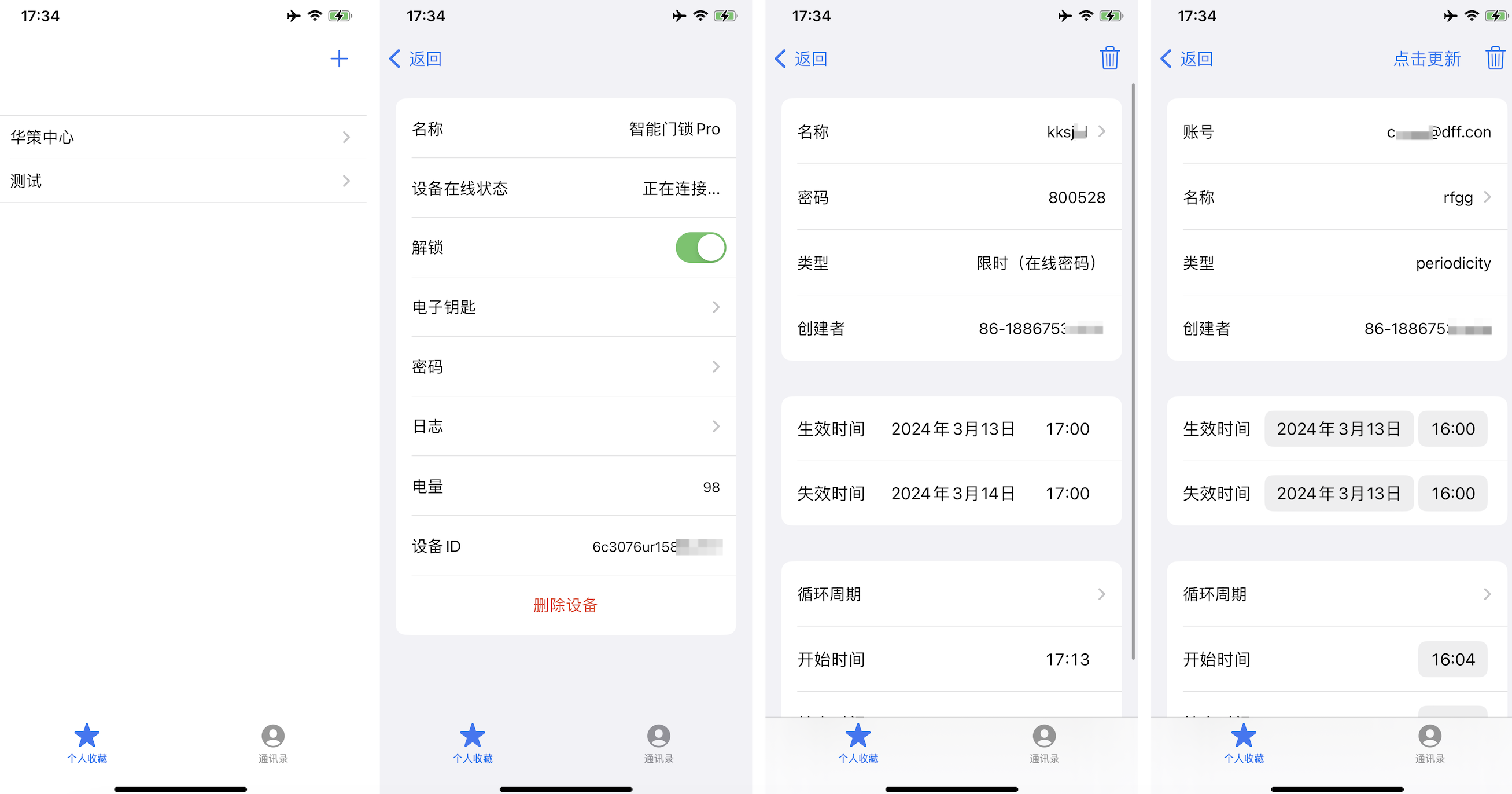
运行 Demo
- 确认您已经完成 SDK 的初始化。
- 进入 Demo 目录,执行
pod update。
常见问题
问题现象:API 接口请求提示签名错误。
{
"success" : false,
"errorCode" : "SING_VALIDATE_FALED",
"status" : "error",
"errorMsg" : "Permission Verification Failed",
"t" : 1583208740059
}
解决办法:确认 BundleId、AppKey、AppSecret 和安全图片是否与 涂鸦开发者平台 上的信息一致。任意一个信息不匹配,均会导致校验失败。
该内容对您有帮助吗?
是意见反馈该内容对您有帮助吗?
是意见反馈






